最近小编后台收到不少的私信,很多小伙伴都来本站询问小编autocad怎么平均分段,小编一开始也不清楚,于是到网上搜集了相关资料,总算找到了cad怎么等距离分段直线的方法,详细内容都在下面的文章中了,大家如果有需要的话,可以来本站看看吧。

具体步骤如下:
1.先画一条需要等分的直线;
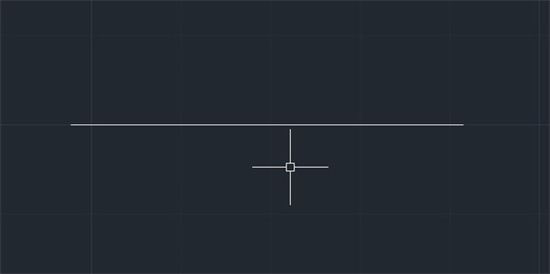
2.输入定数等分命令:div,回车确定;
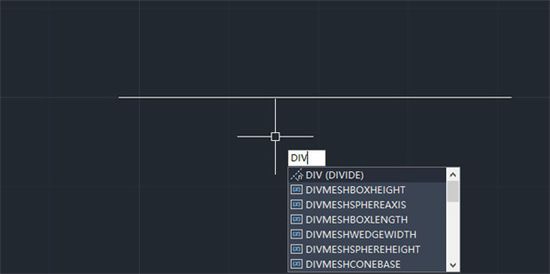
3.选择需要定数等分的对象;
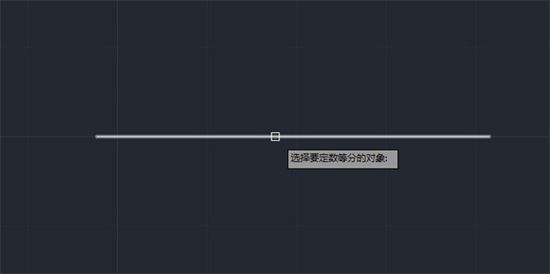
4.输入需要分为几个线段,回车确定;
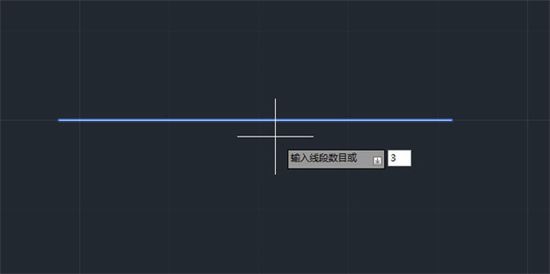
5.最后线段就被等分为3个线段了;
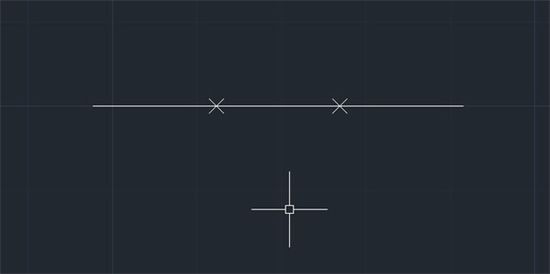
6.看不出来的话可以点击上方“格式”中的“点样式”;
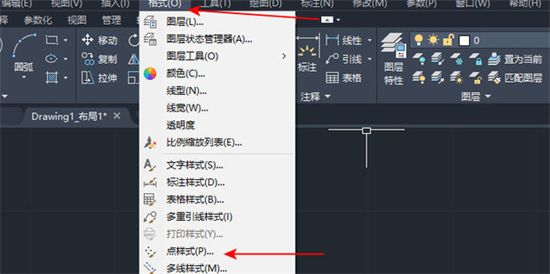
7.选择一个点的显示样式,选择一个显眼的,点击“确定”即可。
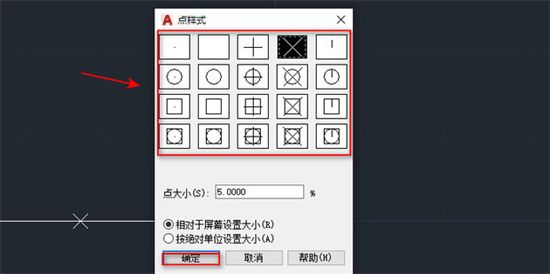
以上是autocad怎么平均分段 cad怎么等距离分段直线的详细内容。更多信息请关注PHP中文网其他相关文章!




